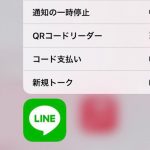iPhone、使いこなせてますか?
操作がシンプルで、幅広い年代に使われている「iPhone」。実はあまり知られていない便利機能がたくさんあるんです。作業効率アップや操作の煩わしさを減らすなど、周りの人にも教えたくなる5つの機能を紹介します。
画面をワンタッチで録画できる!
操作している画面を、そのまま動画で残せたら…。なんて願いがiPhoneではワンタッチ操作で叶います。やり方はとっても簡単!
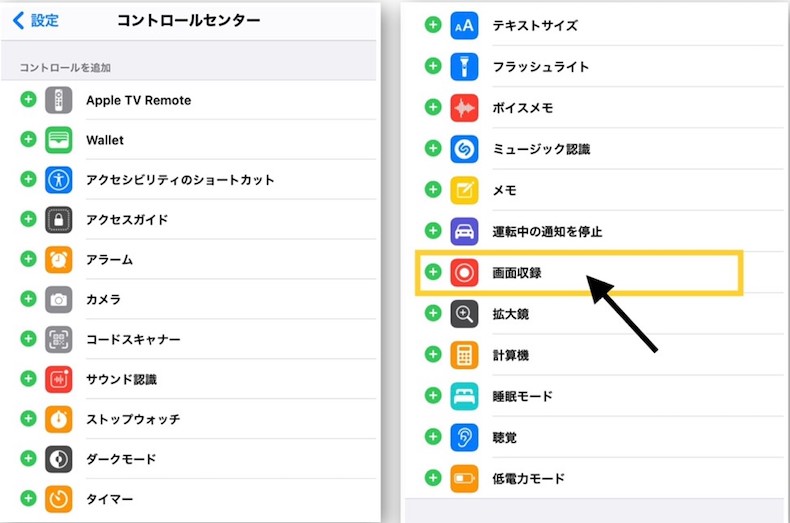
まずは【設定】内にある【コントロールセンター】から、【画面収録】を追加。コントロールセンター内に表示される◎マークをタップするだけで、画面の録画が開始されます。停止方法もワンタッチでできるので、やり方を覚えればすぐにでも使える便利機能!
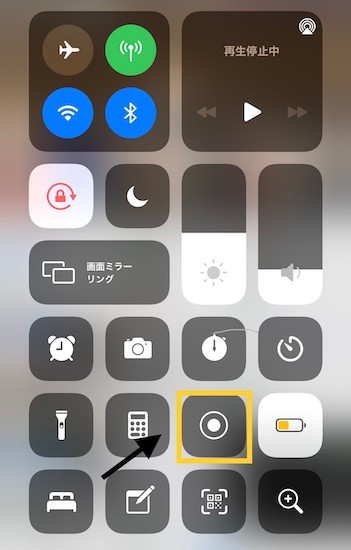
詳細は▶︎簡単! ワンタッチでiPhoneの画面を録画する方法
通知ON/OFFの時間をカスタム!
通知は届くけれど、閉じている間は知らされないという「おやすみモード」機能。ワンタッチでON/OFFできるだけでなく、予定に合わせて自動で調整したり運転中のみOFFになったりと、ライフスタイルに合わせてカスタムできるんです。
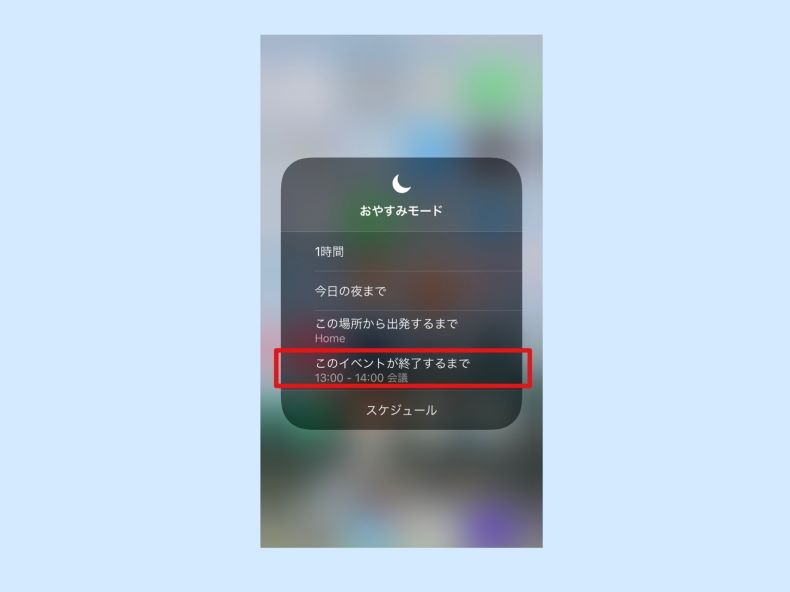
【コントロールセンター】の月マークを長押しすると、上記の画面に。【設定】から【おやすみモード】を開いて設定することで、おやすみモードの時間を選択できます。運転中の通知も管理できるので、安心で安全なスマホライフを送れる便利機能です。
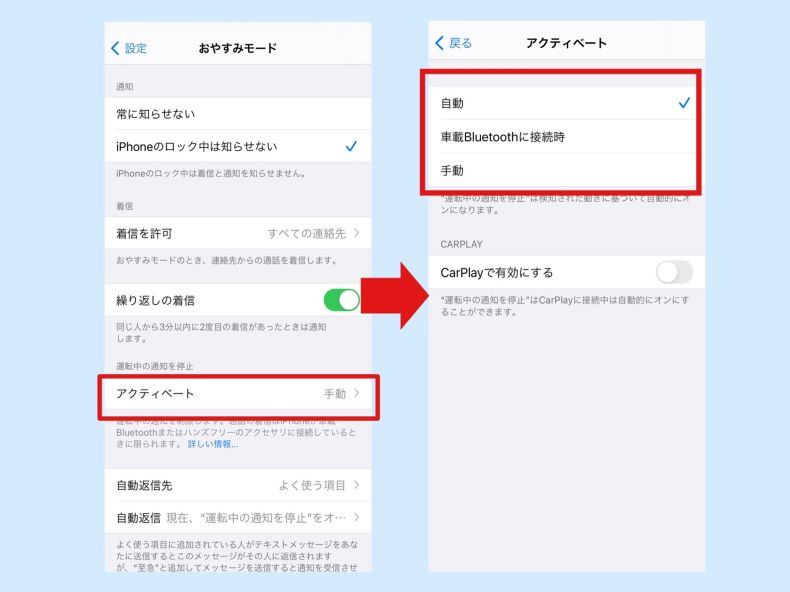
詳細は▶︎【iPhone便利機能】おやすみモードを自分流にカスタムする方法
よく使うフレーズを一発で変換!
「ユーザ辞書」は、自分でテキストの【変換】を指定できる機能!「お手数をおかけしますが…」のようなお決まりフレーズも「おて」などで登録すれば、一発で変換できるんです。
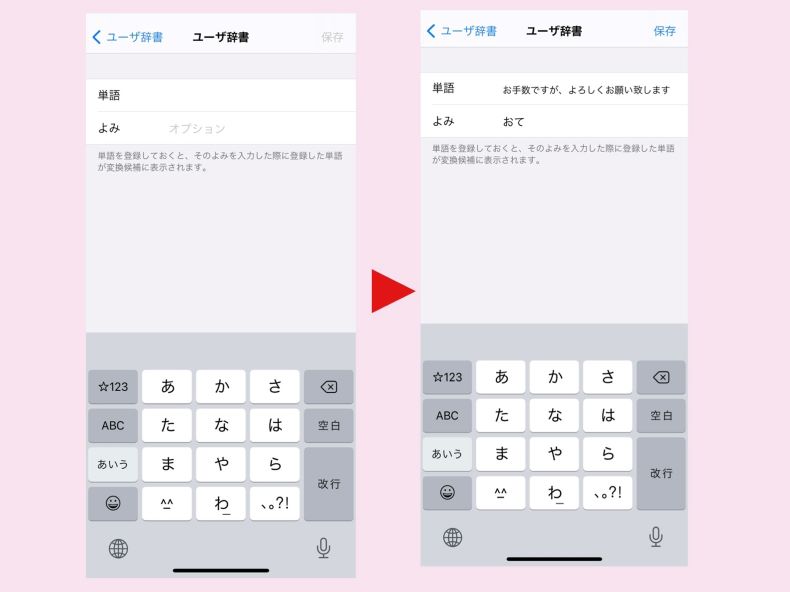
【設定】から【一般】を開き、【キーボード】をタップすれば【ユーザ辞書】の画面が出てきます。そこで自分の好きなテキストを登録するだけ!仕事効率化に繋がるはず。
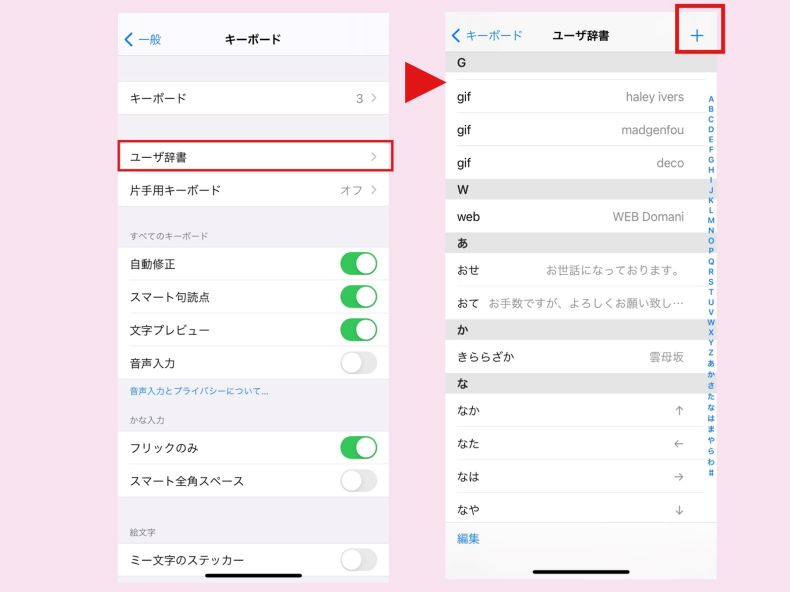
詳細は▶︎【iPhone】面倒な変換も1発スマート!「ユーザ辞書」を使わないなんてもったいない!
お気に入りページをワンタップで!
毎日読むブログやページを、ブックマークしている方も多いのではないでしょうか?ホーム画面に追加すれば、アプリを開く感覚で簡単にそのページまで飛ぶことができます。
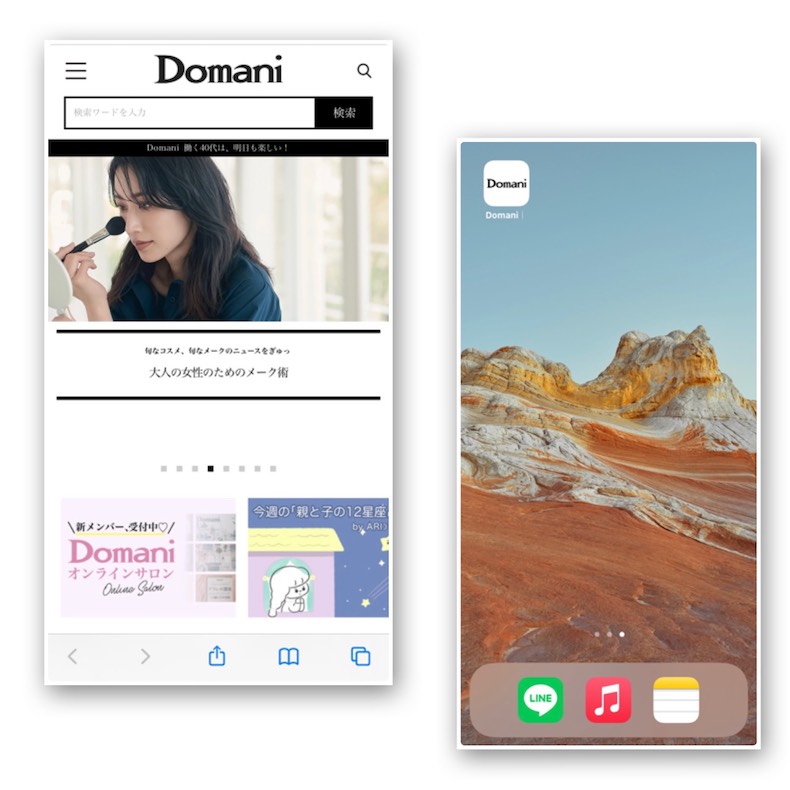
やり方はとっても簡単。サイト下にある四角いマークから、【ホーム画面に追加】をタップ!上の画像のように、ホーム画面上に指定したページが配置されています。
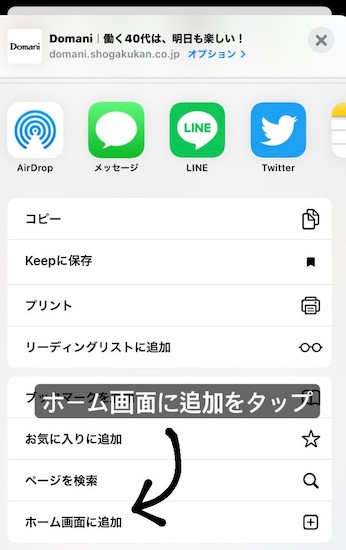
詳細は▶︎【iPhone便利機能】簡単3ステップ!お気に入りページをワンタップで見る方法
メモ機能をフル活用!実はこんなに便利なんです
iPhone内にある「メモ」アプリ。ただテキストを入力するだけでなく、画面上の5つの記号を操作すれば【表作成/フォーマット変更/チェックリスト/動画・画像スキャン/お絵描き】といった、便利な機能が盛りだくさん。
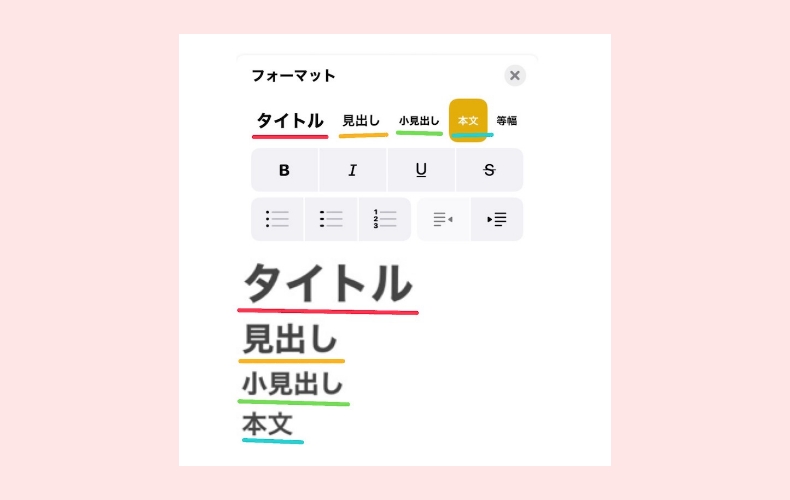
こちらはフォーマットの選択画面。見やすい資料が作る、情報共有の際にも便利な機能です。下のお絵描き機能はペンの色や種類が指定できるなど、そのままでも楽しめる仕様。子供と一緒に使うのもいいかも。
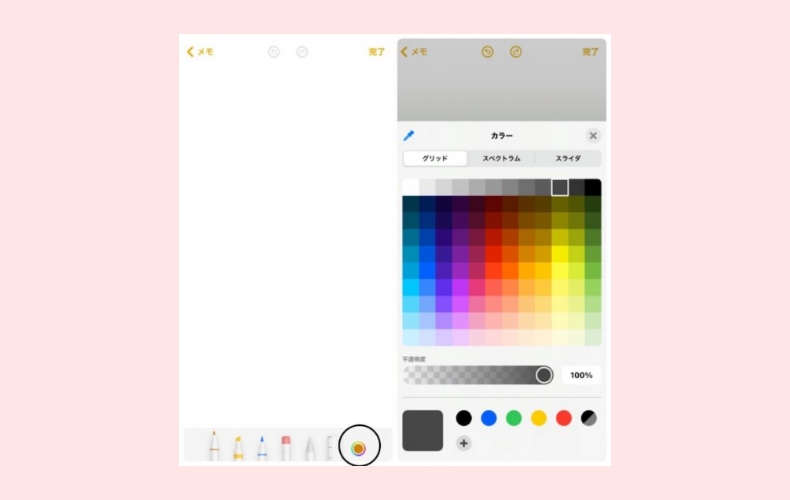
詳細は▶︎iPhoneのメモ、この謎の記号は何? 知れば超便利な6つの機能
今からでも試せそう!
iPhoneの隠れた便利機能。仕事効率アップはもちろん、スマホ操作時のちょっとしたストレスを解消してくれるはず。簡単に操作・設定できるものばかりなのでぜひ活用を!
メイン・アイキャッチ画像(C)Shutterstock.com